Daily Note 的厚度
我有很多喜欢纸质书的原因,其一是它多了空间信息,即书的厚度,不仅能通过章节和关键词记忆,还能感受书的厚度翻页,浏览前后关联的内容。
Daily Note 也是这样,在标签、关键词和标题外,增加了时间维度(日期和时间戳)。
偶尔,我会模糊记得有件「重要的事情」,但忘记了具体内容和关键词。如果记得大概的时间点,就能浏览那个时间段的 Daily Note,找到信息。
子弹笔记
以前我很喜欢用 Flomo 记录 Daily Note,因为它作为一款信息收集器,做到了极致的轻量化和易用,让我们以发微博和聊天的姿态录入信息,心理负担很轻。Flomo 的劣势也在于此,依赖其他软件整理和输出内容,自身无法形成完整的工作流。
随后我就直接用 Obsidian 记录 Daily Note,但 Obsidian 太「重」了,手机版体验不佳,常需要打开电脑记录。所以,短内容我会记录在 Tot 上,再定期复制到 Obsidian 中。用 Tot 是因为它足够轻量化,只有 7 个标签页(一周),写满了就一定要整理出去。
但这样还是会多复制这一步,体验不佳,所以我的需求是自动化这部分。
Obsidian + Drafts
#UNTAG 是我很喜欢的一个网站,其成立之初所希望提供的价值有二。其一,提供一个 “解决问题” 之处;其二,提供思维框架的基本组成单元。
这个方案就是和 #UNTAG 沨沄极客 交流的过程中得到的。
直到我遇到了 Drafts,这款笔记软件的功能很多,初见会有点手足无措。但如果仅将其当成一个小草稿箱,一切变的豁然开朗。
Drafts 有极快的响应速度,支持 Actions,可与很多软件互动,自动化日常任务。使用 Append to Obsidian Journal,可以将笔记发送到 Obsidian 当日的 Daily Note 中。如没有当日 Daily Note,则会新建一个,并将内容录入该文稿。如已有当日 Daily Note,则在最后一行添加内容。这项功能支持 Obsidian iCloud 同步和 Obsidian 官方同步。
MacOS 操作流程如下(iOS 的流程也类似,要先找到 Obsidian ):
- 安装 Obsidian 和 Drafts;
- 点击 Append to Obsidian Journal 中的 Install,导入新 Action;
- 进入 Drafts 的 Setting 界面;
- 找到 Bookmarks,点击 Add Bookmark,Name 部分写一个容易记忆的即可,如 Ob-Dailynote;
- 然后选择 Obsidian 中 Daily Note 的文件夹,授权访问权限;
- 右键 Drafts 中的 Append to Obsidian Journal Action(右侧菜单中),右下脚可以选择 Bookmark,选择你刚刚创建即可(Ob-Dailynote);
- Append to Obsidian Journal 中默认的命名方式是:
Daily-[[date]].md,显示出来是Daily-2023-12-20,这部分需要与 Obsidian 中 Daily Note 的命名方式相同。比如我的 Daily Note 仅有日期,那么删掉Daily-即可; - 使用的时候,启动 Drafts,输入文本,右划菜单,点击 Append to Obsidian Journal ,即可将文本导入 Obsidian Daily Note;
- 然后点击 Archive,就能记录新的内容。
Drafts 的 Actions 可以设置在 iOS 上显示还是在 macOS 上显示,只要调整 Actions 中的 Bookmarks,就可以在两个系统中获得一致的体验。
Obsidian + Drafts 的方案比 Flomo 更丝滑、省心。而且有很多扩展的可能性,比如将 Drafts 中的 List 转换成 Things 3 中的 To do List(可批量添加)。更多 Actions:Drafts Directory
Drafts 还有很多主题可选,我使用的是Things Light Monospace。
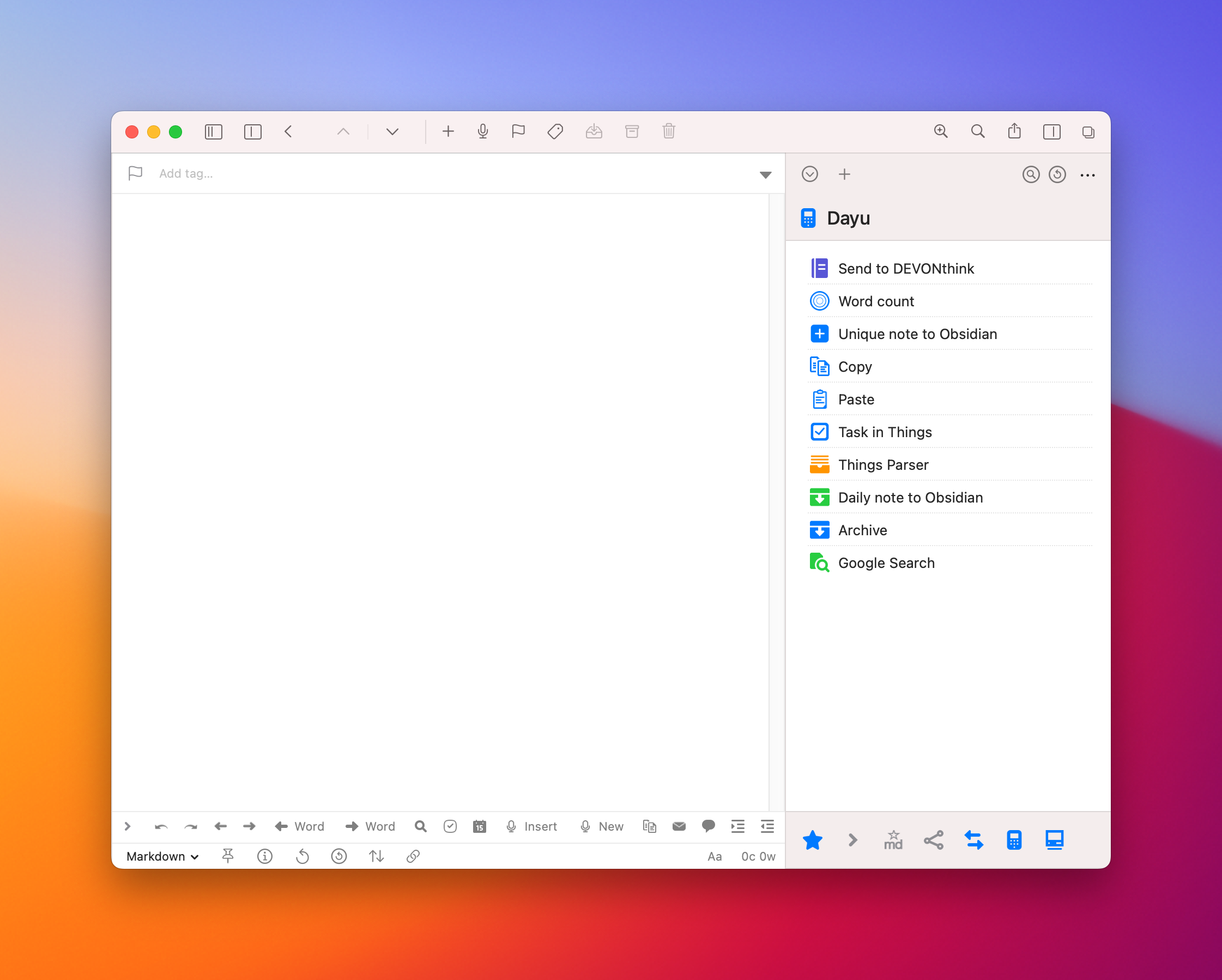
Daily Note 相关 Obsidian 插件
- Calendar,以日历的形式可视化 Daily Note。
- Daily Notes Editor,单页显示多日的内容,开启类似 Roam Research 的笔记视图。
- Things Logbook,可将 Things 中完成的项目备份到 Obsidian 中。
Gratitude Journal
看了 Ali Abdaal 的 Change Your Life by Journaling (My Ultimate Guide) 后,对 Gratitude Journal 印象深刻。
Gratitude Journal 提倡记录生活中平常又美好的瞬间。日记是回顾记忆的方式,能够改善焦虑情绪,帮助理解和控制我们的想法和感受,改变对待生活的态度。
以前我会觉得 Journal(日记,在此使用英文是为了和 Daily Note 区分)很难写,自己生活中没有那么多需要记录和表达的,也似乎没有那么多时间。但 Gratitude Journal 仅需要碎片化的记录自己的感受,比如:
- 中午食堂大哥多给了一勺肉,很开心。
- 晚上妈妈做的饭很好吃。
- 今天下了很大的雨,但我恰好带了伞。
这样的内容很适合记录在 Daily Note 中。
结尾
记录碎片化信息是第一步,还需要整理、提炼和表达。
我是 Obsidian 同步到对象存储,然后写了前后端调对象存储 API 读写日志。用微信图文语音,前端 PWA 应用,以及 API 往日志里写。
Daily Note 日志我是当成收集箱用了,随手一句,需要的 URL,待办,生活瞬间,感想,备忘,临时文件啥都有。
你的想法和用法和我很相似。用flomo手机端碎片化输入,然后一段时间整理,复制记录到obsidian。
如果能用Drafts实现自动化,似乎更好。
Obsidian + Drafts 的方案有没有图文教程,看官方纯英文的实在弄不懂~~~
已更新这部分
又学到了一个新东西!
简直是宝藏男孩!
访问了一下untag,感觉untag的年费太贵了,仅仅是几个高级程序员的认知分享不值得每年三百多元。另一方面是根据里面的内容部署了一下focalboard软件,界面确实美观,但是还存在阻断性的bug
对我来说,因常年关注这个领域,很多内容已经不新鲜了。而 Untag 偶尔会有一些很有趣的内容,这对我来说就足够了,也希望尽可能支持支持这些内容创作者。
这几个月 Untag 还增加了社区(类似于贴吧),日常还真挺难找到一群人聊这些内容的,类似的我只加过一个 Telegram group。
我现在基本是是flomo加vscode,以前折腾的比较多,什么trilium,思源 joplin,现在一切都简单话
有段时间也用draft + obsidian,drafts唯一的遗憾是不支持图,其它都很丝滑。
确实,所以我现在「博客+obsidian+drafts」都用图床,也更依赖图床了,有弊有利。
请问,你感觉draft和苹果自带的notebook有什么区别么
可以和很多软件协作,就如本文提到的工作流,apple note 就实现不了。
学到了,记录碎片信息的时候,Ob 确实太重了。
试用1个月回来反馈,这套工作流太棒了!
试试我写的这个插件,通过 usememos 记录,自动拉取到日记中:https://obsidian-life-os.netlify.app/zh/plugin/life-os.html#%E6%96%B9%E6%B3%95-1%E9%80%9A%E8%BF%87-memos-web-%E5%BA%94%E7%94%A8
很有趣啊,lifeOS也很棒!
[…] 之前发布过一篇笔记,介绍如何使用 Drafts 在 Obsidian 中记录每日笔记(Daily Note)。至今,这套工具已使用近半年,非常好用。 […]